发布时间:2022-12-21 10: 07: 13
目前 Professional 6 许可证已注册到用户帐户。用户可将计算机上安装的程序从版本 5 更新为版本 6。
更新 Studio One 是一个简单的过程,可以通过 Studio One“帮助”菜单 或 使用计 算机的 Web 浏览器完成。
一、在 Studio One 软件中更新
单击 Studio One 中的【帮助】菜单,在下拉菜单中选择选项【检查更新】;
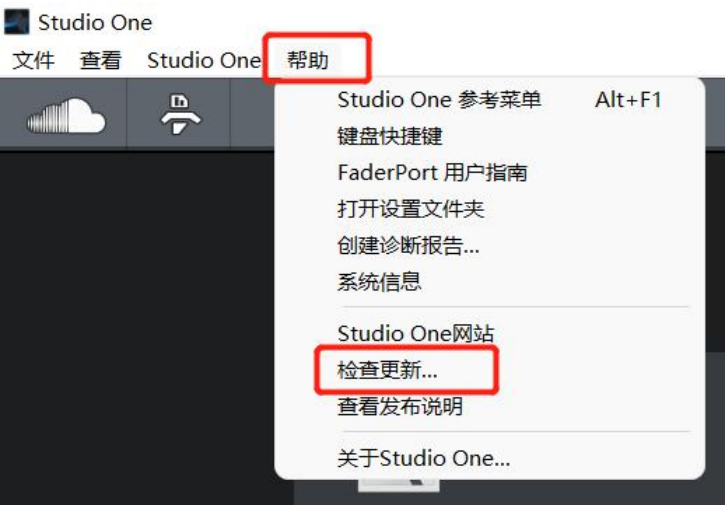
这将在 Studio One 中打开一个弹出窗口,并自动下载/安装更新。
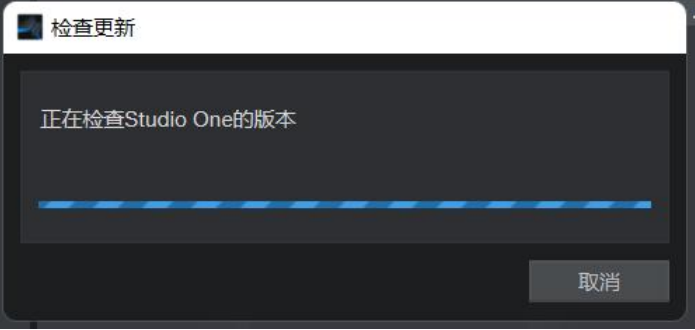
重要提示:
如果内置更新程序由于任何原因无法工作,请使用下面列出的步骤登录到您的用户帐户 并直接从您的用户账户下载安装程序文件。
与某些其他程序不同,Studio One 不会通过“补丁”进行更新;新版本只是替换了以 前的版本,从而进行了更新。这不会以任何方式影响您的设置、歌曲或文件。
我们建议在新版本发布时定期更新 Studio One,因为这将提高软件的性能,并添加新 功能。
二、 手动更新 Studio One
按照以下步骤从您的用户帐户手动下载并安装新版本的 Studio One:
请先关闭 Studio One。执行更新时,Studio One 无法运行。随后,按照以下步骤操 作【如果您尚未登录 PreSonus 用户帐户,请登录您的帐户:https://my.presonus.com/】:
1、找到【产品 Products】菜单选项卡。单击此按钮可查看已注册的产品列表;
2、选择用户帐户中的【软件 Software】按钮以查看已注册的软件列表;
3、按【直接下载 Direct Download】按钮为您的操作系统启动 Studio One 下载;
4、单击产品名称或箭头,将打开一个包含 Studio One 下载列表的新页面。
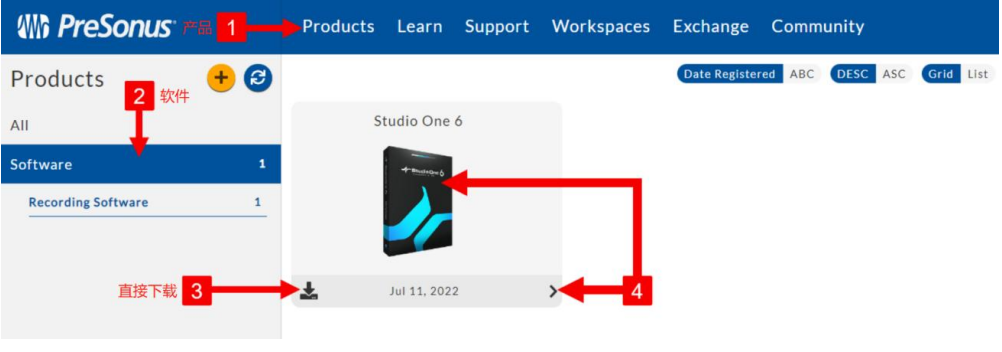
进入 Studio One 的下载页面后,操作系统的安装程序可用,单击【下载安装程序】下 载 Studio One。
Windows 系统将显示 Windows 安装程序。运行下载的安装程序,它将覆盖 Studio One 的 先前版本,有效地将其更新到最新版本:
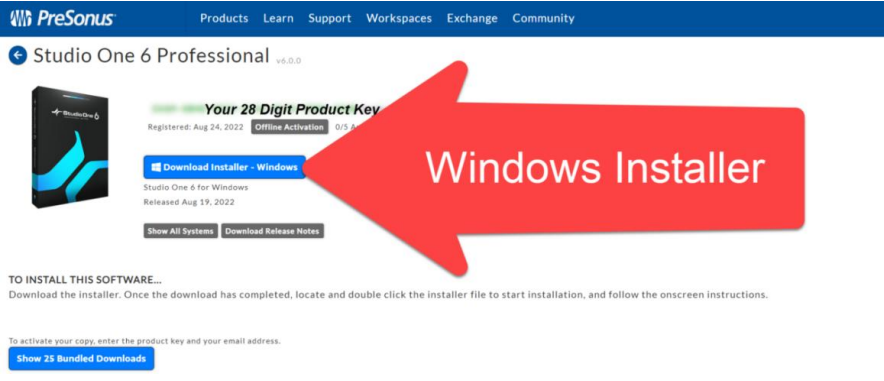
MacOS 系统将显示 MacOS 安装程序。启动下载的安装程序,并将其拖到应用程序中。它将 允许您选择覆盖以前的版本或替换以前的版本:
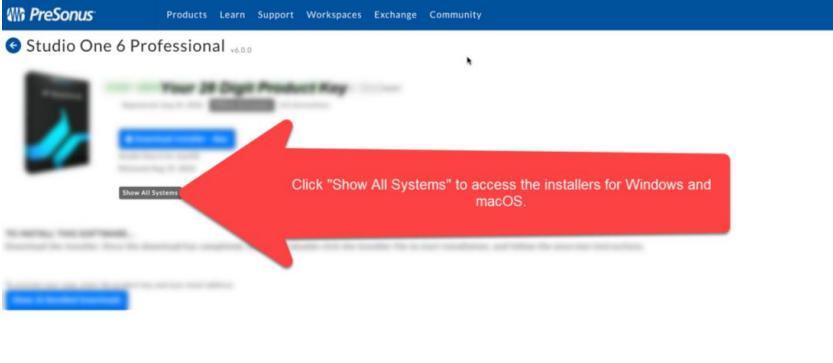
注意:
Studio One 安装程序适用于所有版本:(PRIME、Artist、Professional 和 Presonus Sphere)。 您可以从任何 Studio One 产品下载 Studio One 程序,并在不丢失功能的情况下实现相同的 更新。计算机上安装的 Studio One 版本由激活它的产品密钥决定,而不是由安装的文件决 定。
您最多可以使用秘钥激活 Studio One 6 软件 5 次。如果需要,您可以选择在 5 台不同的计 算机(Windows 和 macOS)上使用这 5 次激活。激活次数仅供秘钥持有人使用,不能与其他 用户共享。
您可通过下面的链接查看安装说明,如遇到任何问题,请在您的帐户中提交支持单,让我们 的软件技术支持团队知道: https://support.presonus.com/hc/en-us/sections/9528994297485-Studio-One-6-Gett ing-Started
展开阅读全文
︾